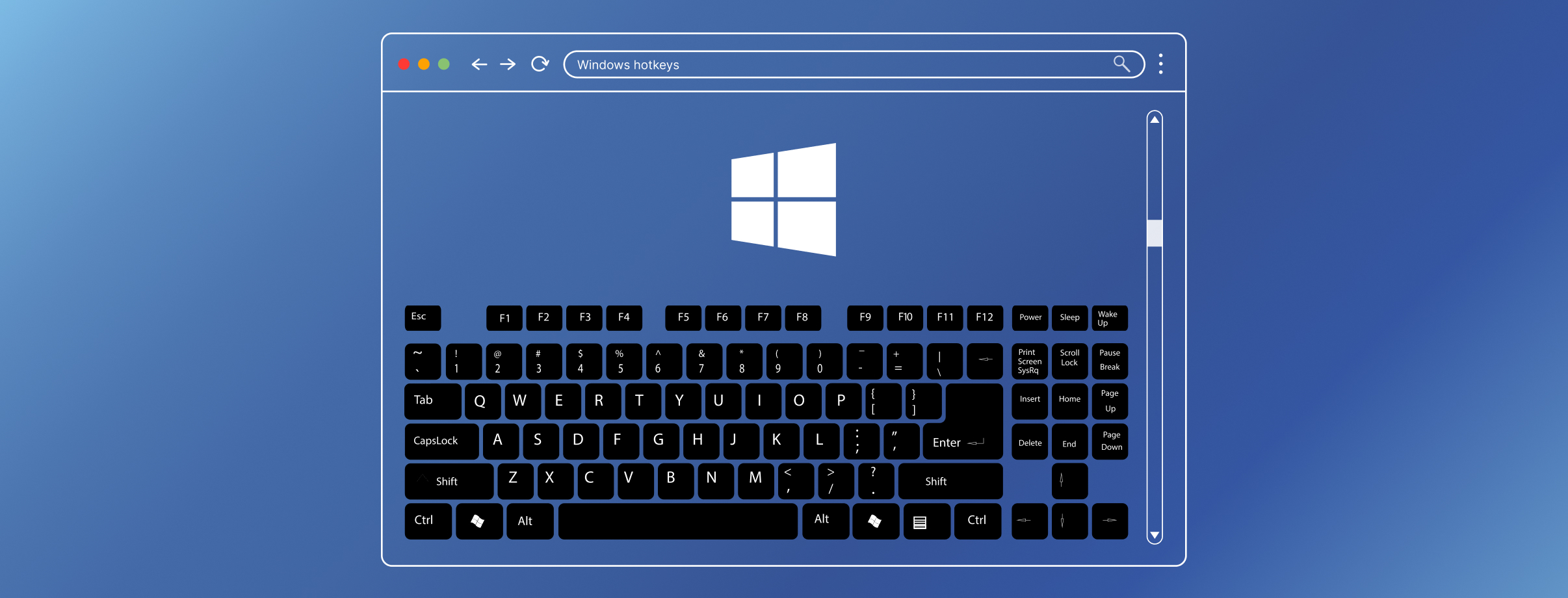
Горячие клавиши windows — это то, что может сэкономить вам время. Разработчики операционной системы предусмотрели различные комбинации быстрых клавиш для осуществления желаемого действия. Многие знают про ctrl+c и ctrl+v (копировать — вставить). Но что еще можно делать без мышки?
Содержание
Что такое горячие клавиши
Горячие клавиши — это сочетания клавиш на клавиатуре, которые используются для выполнения определенных функций или команд в операционной системе Windows или в приложениях. Пользователь, нажимая несколько кнопок одновременно, быстро выполняет различные задачи, минуя необходимость использования мыши или навигации по меню.
Для чего нужны горячие клавиши
Горячие клавиши могут выполнять разнообразные действия: открытие окон, копирование и вставка текста, переключение между приложениями, запуск системных инструментов и многие другие. Они облегчают работу с компьютером и повышают производительность, так как позволяют быстро выполнить нужное действие, не прерывая рабочий процесс.
Помимо оптимизации рабочего процесса, горячие кнопки windows помогают в экстренных случаях. Например, зависло приложение и мышку вызвать невозможно, или же мышь разрядилась/сломалась.
Базовые сочетания горячих клавиш в Windows
Список горячих клавиш достаточно объемный, но мы перечислим базовые сочетания:
- Ctrl+C: Копировать выделенный текст или элемент (здесь и далее подразумевается файл любого формата, папка и т. д.).
- Ctrl+X: Вырезать выделенный текст или элемент.
- Ctrl+V: Вставить скопированный или вырезанный текст, а также элемент.
- Ctrl+Z: Отменить последнее действие.
- Ctrl+Y: Повторить последнее отмененное действие.
- Ctrl+A: Выделить все элементы на текущей странице или в окне.
- Ctrl+S: Сохранить текущий документ или файл.
- Ctrl+P: Вызвать окно печати для текущего документа или страницы.
- Ctrl+F: Открыть окно поиска, чтобы найти текст на странице или в документе.
- Alt+Tab: Переключение между открытыми приложениями.
- Windows+D: Переключение на рабочий стол или обратно к открытым окнам (показать рабочий стол).
- Windows+E: Открыть проводник (Windows Explorer).
- Alt+F4: Закрыть активное окно или приложение.
- Ctrl+Shift+Esc: Открыть диспетчер задач для управления процессами и приложениями.
- Alt+Enter: Показать свойства выбранного файла или папки.
- Windows+L: Заблокировать компьютер или переключить пользователя.
- Alt+Space: Открыть системное меню окна (можно использовать для перемещения, изменения размера и закрытия окна).
- Ctrl+Alt+Delete: Открыть экран выбора действий, включая завершение работы, блокировку, перезагрузку и запуск диспетчера задач.
- Alt+Esc: Переключение между открытыми окнами в порядке, в котором они были открыты (без использования списка задач).
- Ctrl+Alt+Стрелка (Влево или Вправо): Переключение между рабочими столами (если поддерживается многозадачность с несколькими рабочими столами).
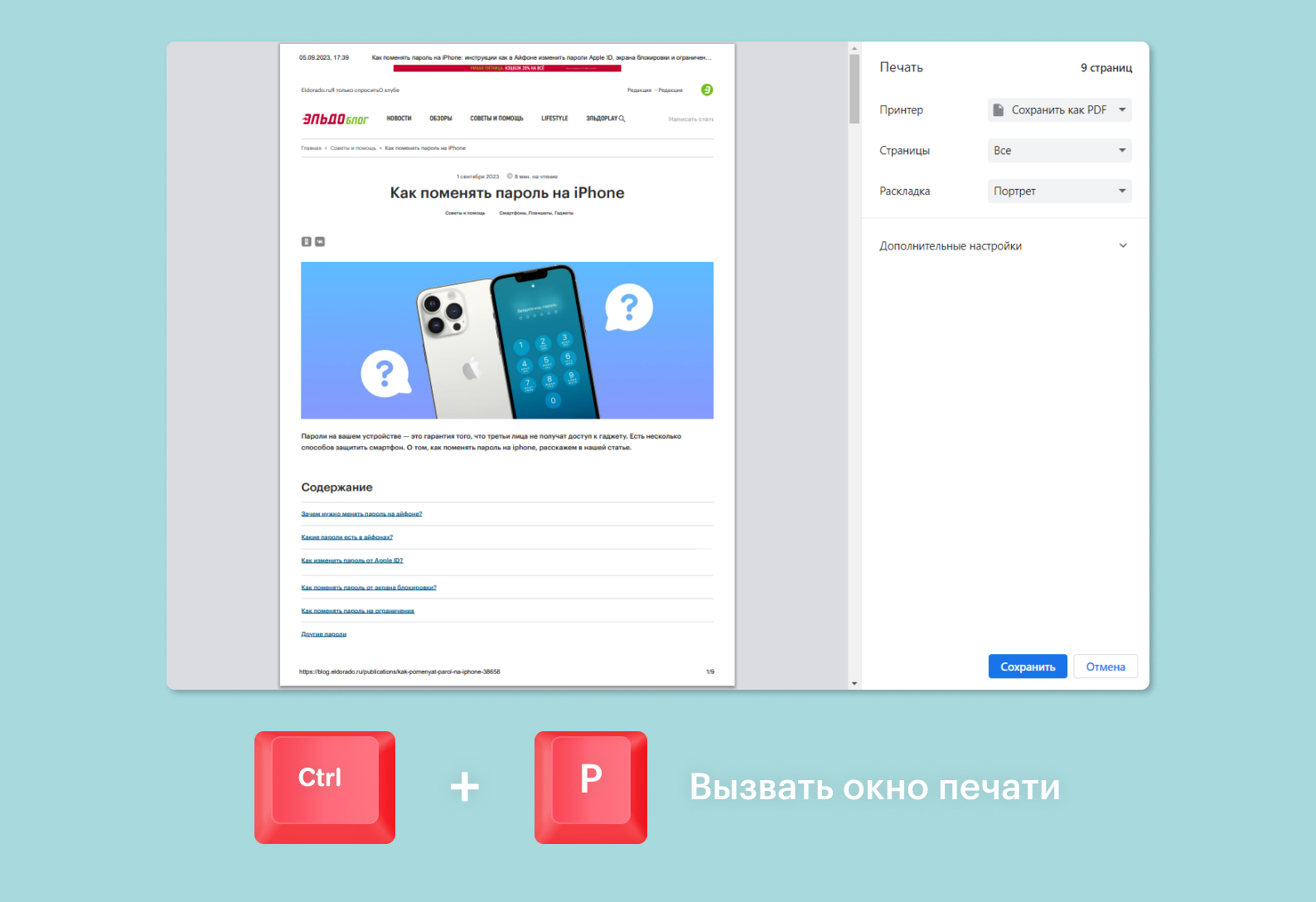
Сочетания клавиш с кнопкой Win
Быстрые клавиши виндовс также включают в себя сочетания с кнопкой Win. Кнопка Windows на клавиатуре обычно имеет логотип Windows и располагается между клавишами Ctrl и Alt в нижнем ряду клавиш. Ее иконка выглядит как маленькое окно с флагом Windows. Она может выглядеть по-разному в зависимости от производителя клавиатуры, но в большинстве случаев имеет схожий дизайн.

Кнопка Windows часто используется в комбинации с другими клавишами для выполнения различных действий. Вот некоторые из наиболее распространенных сочетаний клавиш с кнопкой Windows:
- Windows: Открыть или закрыть меню Пуск (Start Menu) для доступа к приложениям и функциям Windows.
- Windows+D: Переключение между рабочим столом и открытыми окнами, а также минимизация или восстановление всех открытых окон.
- Windows+E: Открыть проводник (Windows Explorer) для навигации по файловой системе.
- Windows+L: Заблокировать компьютер или переключить пользователя.
- Windows+R: Открыть окно Выполнить (Run), где можно вводить команды для быстрого выполнения.
- Windows+Tab: Открыть Просмотр задач (Task View), что позволяет переключаться между открытыми приложениями и виртуальными рабочими столами (если они включены).
- Windows+Ctrl+D: Создать новый виртуальный рабочий стол (если поддерживается).
- Windows+Ctrl+Стрелочка влево или право: Переключение между виртуальными рабочими столами (если они включены).
- Windows+Shift+Стрелочка влево или право: Перемещение активного окна между мониторами, если используется несколько мониторов.
- Windows+M: Минимизировать все открытые окна и вернуться к рабочему столу.
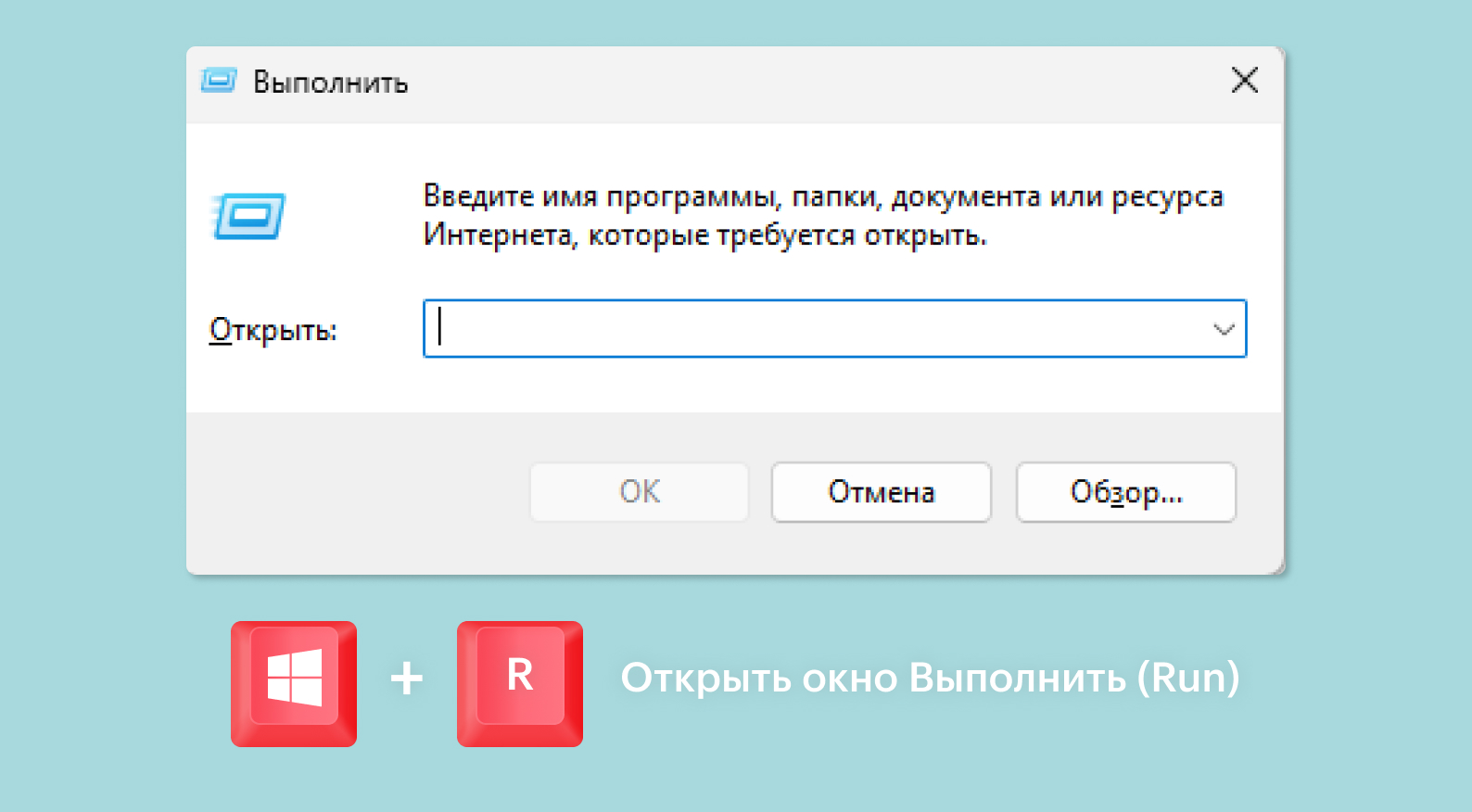
Быстрые клавиши Windows для работы с проводником
Чтобы работать с файлами и папками в открытом окне проводника, предусмотрены свои горячие клавиши виндовс. Вот некоторые из них.
- Windows+E: Открывает проводник (Windows Explorer), позволяя вам навигировать по файловой системе.
- Ctrl+N: Открывает новое окно проводника.
- Alt+Up Стрелочка: Переход на уровень выше в структуре папок (поднимает вас на один уровень выше).
- F2: Переименовать выбранный файл или папку.
- Ctrl+X: Вырезать выбранный файл или папку.
- Ctrl+C: Копировать выбранный файл или папку.
- Ctrl+V: Вставить скопированный или вырезанный файл/папку.
- Del: Удалить выбранный файл или папку (переместится в корзину).
- Shift+Del: Удалить файл или папку навсегда, минуя корзину (будьте осторожны при использовании этой команды).
- Alt+Enter: Открыть свойства выбранного файла или папки.
- F5: Обновить текущее окно проводника для отображения изменений в папке.
- Alt+D: Выделить адресную строку проводника, где вы можете ввести путь к нужной папке или файлу.
- Ctrl+Shift+N: Создать новую папку в текущей директории.
- Ctrl+Клик мышкой сначала на одном файле, потом на следующем: Выбрать несколько файлов или папок одновременно.
- Shift+Клик мышкой сначала на одном файле, потом на следующем через промежуток файлов: Выбрать диапазон файлов или папок.
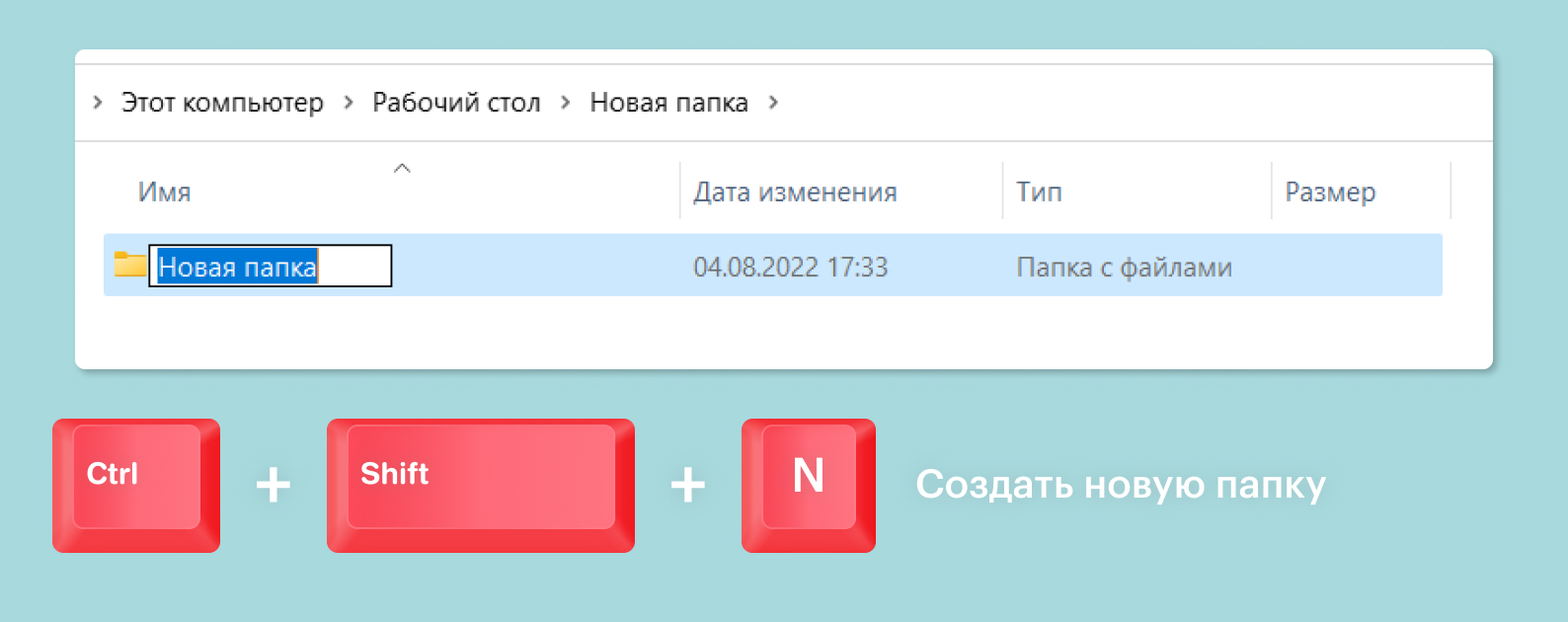
Горячие клавиши для работы с документами
Работа в текстовом редакторе без использования какого-либо сочетания клавиш windows приведет к потере драгоценного времени. Следующие команды значительно облегчат вашу работу с текстовыми файлами в различных программах.
- Ctrl+N: Создать новый документ.
- Ctrl+O: Открыть существующий документ.
- Ctrl+S: Сохранить текущий документ.
- Ctrl+Shift+S: Сохранить документ с новым именем или в другой директории.
- Ctrl+P: Вызвать окно печати для печати текущего документа.
- Ctrl+C: Скопировать выделенный текст.
- Ctrl+X: Вырезать выделенный текст.
- Ctrl+V: Вставить скопированный или вырезанный текст.
- Ctrl+Z: Отменить последнее действие (отмена).
- Ctrl+Y: Повторить последнее отмененное действие (повтор).
- Ctrl+A: Выделить все текст или элементы в документе.
- Ctrl+F: Открыть окно поиска, чтобы найти текст в документе.
- Ctrl+H: Открыть окно замены текста, чтобы заменить текст в документе.
- Ctrl+B: Сделать текст жирным (полужирным).
- Ctrl+I: Сделать текст курсивом.
- Ctrl+U: Подчеркнуть текст.
- Ctrl+L: Выровнять текст по левому краю.
- Ctrl+E: Выровнять текст по центру.
- Ctrl+R: Выровнять текст по правому краю.
- Ctrl+J: Выровнять текст по ширине.
- Ctrl+1: Установить одинарный интервал между строками.
- Ctrl+2: Установить двойной интервал между строками.
- Ctrl+5: Установить полуторный интервал между строками.
- Ctrl+Home: Перейти к началу документа.
- Ctrl+End: Перейти к концу документа.
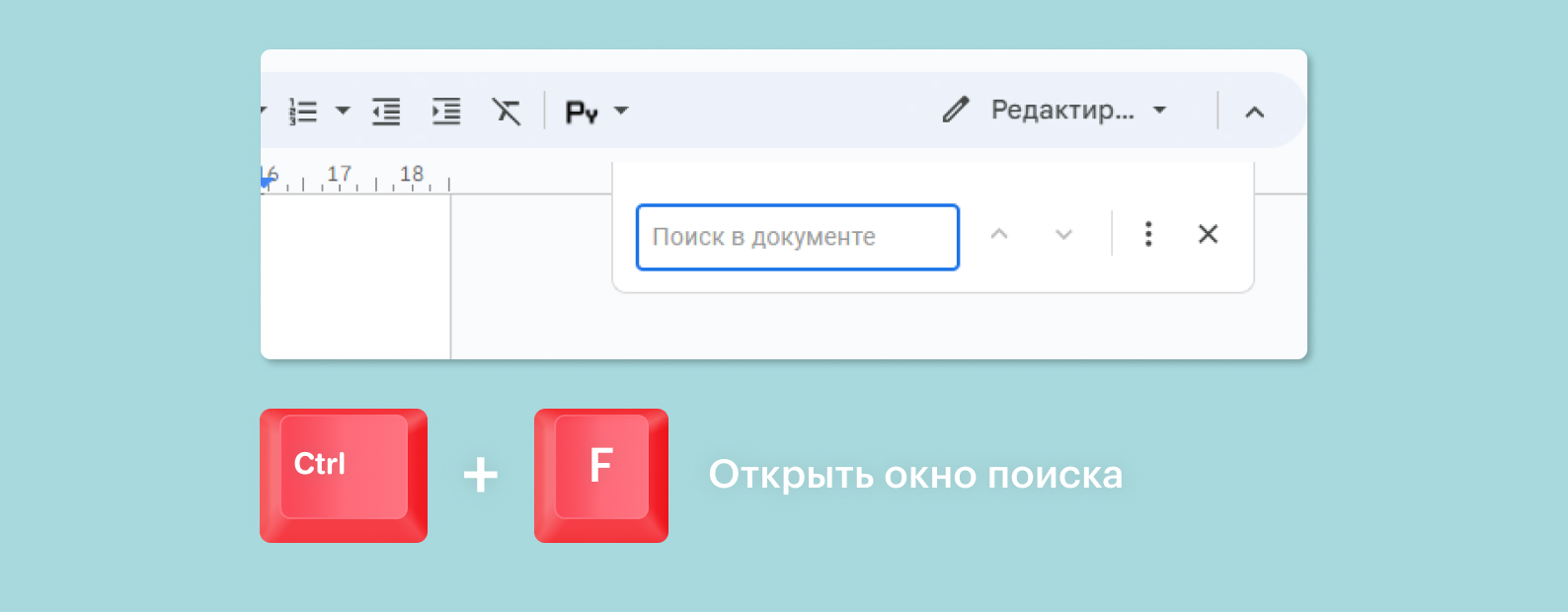
Быстрые кнопки Windows для работы в браузере
Следующие сочетания кнопок позволят организовать работу в браузере.
- Ctrl+T: Открыть новую вкладку.
- Ctrl+N: Открыть новое окно браузера.
- Ctrl+W: Закрыть текущую вкладку браузера.
- Ctrl+Shift+T: Восстановить недавно закрытую вкладку (можно использовать несколько раз, чтобы восстановить несколько закрытых вкладок).
- Ctrl+Tab: Переключиться на следующую вкладку.
- Ctrl+Shift+Tab: Переключиться на предыдущую вкладку.
- Ctrl+1, Ctrl+2, ..., Ctrl+8: Переключиться на конкретную вкладку по ее номеру.
- Ctrl+9: Переключиться на последнюю вкладку (крайнюю справа).
- Ctrl+L или F6: Выделить адресную строку браузера, где вы можете вводить URL-адрес сайта или поисковый запрос.
- F5 или Ctrl+R: Обновить текущую страницу.
- Ctrl+F: Открыть окно поиска на странице для поиска текста.
- Ctrl+D: Добавить текущую страницу в закладки.
- Ctrl+Shift+Del: Открыть окно «Очистка данных браузера» для удаления истории, файлов cookie и других данных.
- Alt+Левая стрелочка: Перейти на предыдущую страницу (назад).
- Alt+Правая стрелочка: Перейти на следующую страницу (вперед).
- F11: Переключиться в полноэкранный режим (полноэкранный режим) браузера.
- Ctrl+H: Открыть историю просмотров.
- Ctrl+J: Открыть список загрузок.
- Ctrl++ или Ctrl±: Увеличить или уменьшить масштаб страницы.
- Ctrl+0: Вернуть масштаб страницы к изначальному размеру (100%).
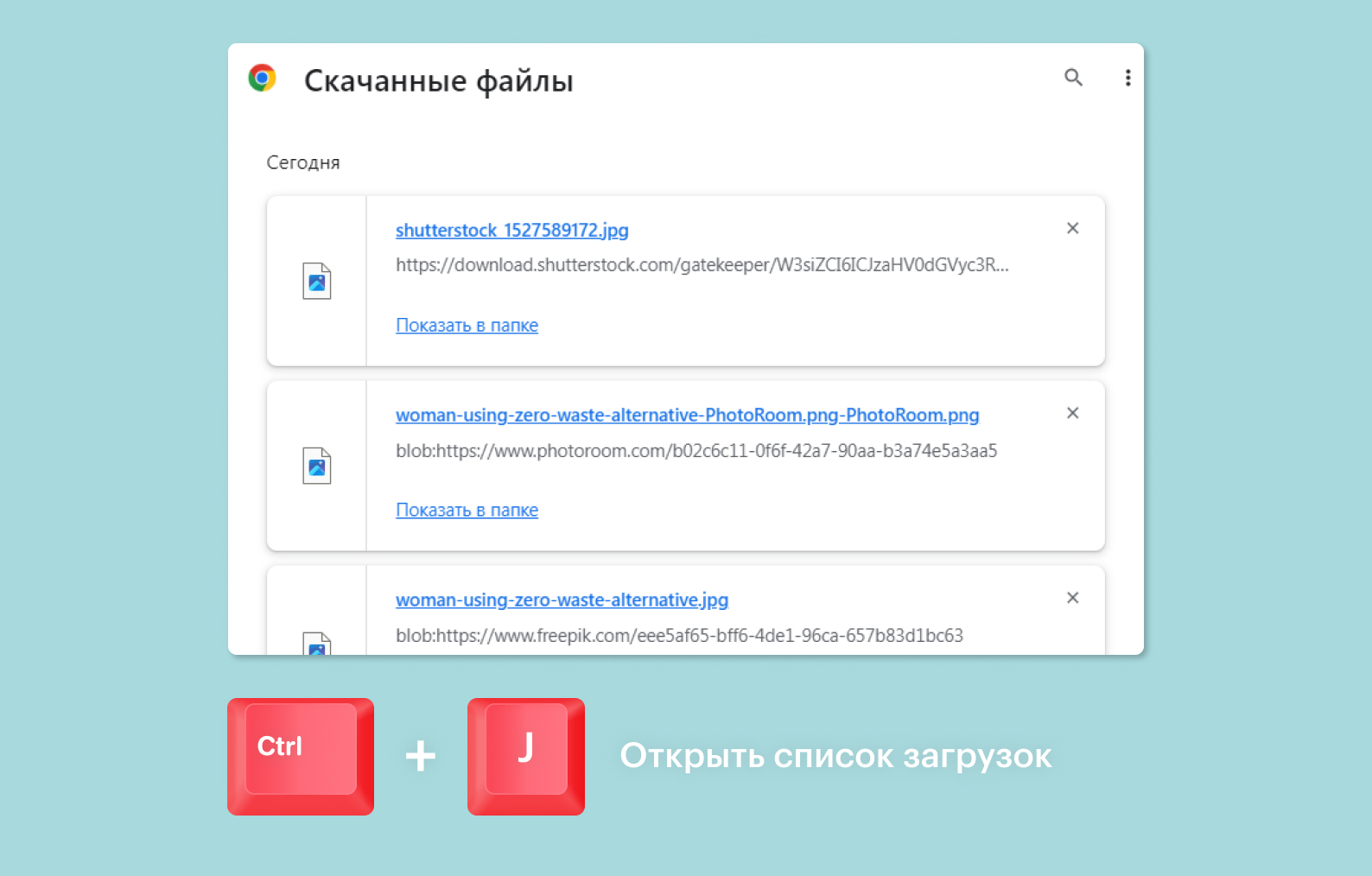
Отличия сочетаний горячих клавиш в зависимости от версии Windows: есть ли они и какие
Сочетания горячих клавиш могут различаться в зависимости от версии операционной системы Windows. Но чаще всего речь идет о добавлении новых сочетаний, чем об изменении уже существующих.
Вот несколько примеров отличий в горячих клавишах между различными версиями Windows:
- Меню «Пуск». Горячие клавиши для вызова меню «Пуск» могут изменяться от версии к версии. Например, в Windows 7 горячей клавишей для вызова меню «Пуск» является клавиша Windows, а в более поздних версиях, таких как Windows 8, Windows 10 и Windows 11, используется клавиша Windows или сочетание клавиш Windows+S.
- Горячие клавиши для виртуальных рабочих столов. В Windows 10 появились горячие клавиши для работы с виртуальными рабочими столами, такие как Ctrl+Win+D для создания нового виртуального рабочего стола и Ctrl+Win+Левая или правая стрелочка для переключения между ними.
Microsoft старается делать отличия в сочетаниях горячих клавиш минимальными, чтобы сохранять наследственность ОС, а также не путать пользователей.







